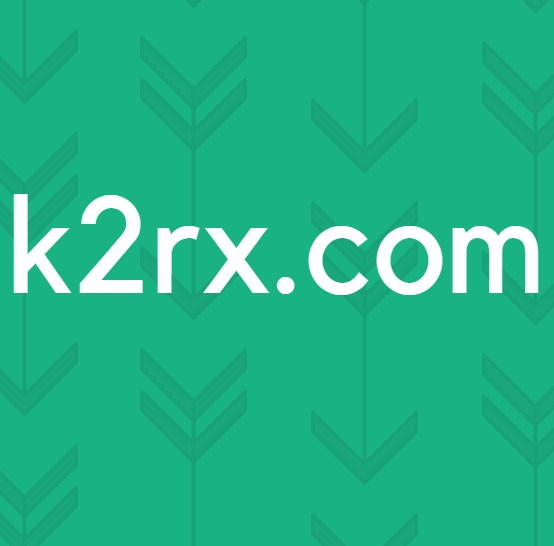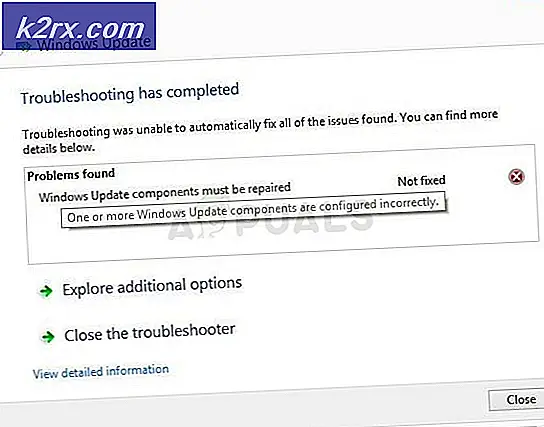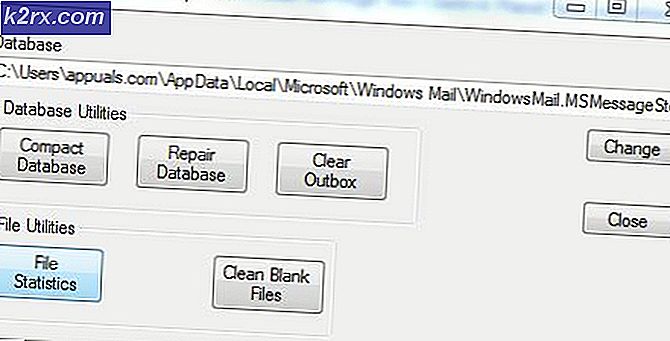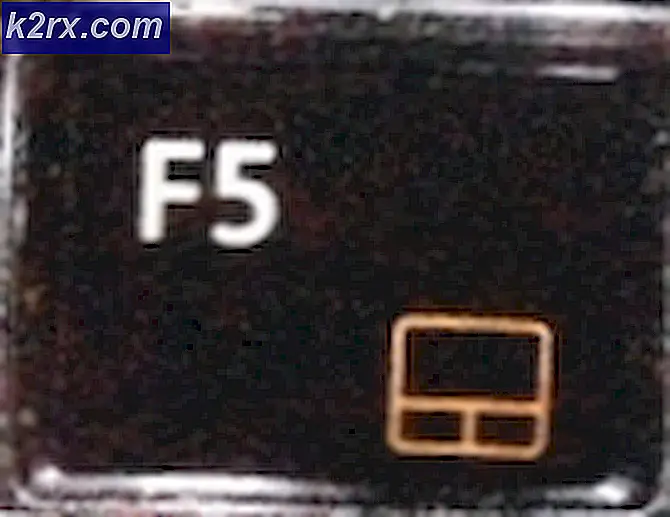Bagaimana Memperbaiki Kesalahan USB Digital Signature (Kode 52) Kesalahan
Kode Kesalahan 52 baik di device manager atau DXDiag memberitahu Anda bahwa Windows tidak dapat memverifikasi tanda tangan digital untuk driver untuk perangkat tertentu. Anda tidak akan dapat menginstal driver untuk perangkat, dan mungkin juga berhenti berfungsi.
Masalah ini terjadi untuk banyak pengguna, terutama dengan Windows 7. Tidak ada akar penyebab yang jelas untuk kesalahan tersebut, tetapi beberapa pengguna mulai melihatnya setelah menginstal pembaruan tertentu, dan pembaruannya berbeda, yang berarti ada beberapa di antaranya yang mungkin telah menyebabkan masalah. Pada dasarnya ini menunjukkan kegagalan driver, dan Microsoft akan merekomendasikan menjalankan troubleshooter atau memperbarui driver secara manual.
Namun, jika Anda pernah memiliki masalah lain dengan driver, Anda akan tahu bahwa solusi yang disebutkan di atas jarang berhasil, tetapi untungnya kami memiliki beberapa hal lain yang dapat Anda lakukan, yang akan membantu Anda menyelesaikan masalah, dan mereka telah dikonfirmasi bekerja untuk sejumlah pengguna dengan masalah ini. Metode pertama bersifat universal dan akan membantu hampir semua perangkat dengan masalah ini, bersama dengan yang kedua, dan metode terakhir dan terakhir adalah jika masalah Anda dengan driver USB. Lihat mana yang paling cocok dengan situasi Anda dan lanjutkan.
Metode 1: Hapus USB Upper Filter dan Lower Filter entries (hanya berlaku jika perangkat yang bermasalah adalah driver USB)
Ada dua entri registri yang dikenal sebagai UpperFilters dan LowerFilters, yang dapat menyebabkan masalah semacam ini, dan seringkali menghapusnya adalah cara untuk mengatasinya. Perhatikan, bagaimanapun, bahwa mengedit registri Anda dapat menyebabkan banyak masalah jika dilakukan salah, jadi periksa dua kali sebelum melanjutkan dengan setiap langkah dari metode.
- Tekan secara bersamaan tombol Windows dan R pada keyboard Anda. Ketik regedit di jendela dialog Run, dan tekan Jika Anda mendapatkan prompt UAC, terimalah .
- Di Peninjau Suntingan Registri, gunakan panel navigasi sisi kiri untuk menavigasi ke folder berikut:
HKEY_LOCAL_MACHINE \ SYSTEM \ CurrentControlSet \ Control \ Class \ {36FC9E60-C465-11CF-8056-444553540000}
- Temukan UpperFilters dan LowerFilters Pilih satu, dari menu Edit toolbar bagian atas pilih Delete dan klik OK. Ulangi proses untuk nilai lainnya.
- Tutup Registry Editor dan reboot komputer Anda.
Pada titik ini, Anda memiliki tiga solusi yang mungkin untuk masalah Anda. Namun, tidak setiap orang dapat digunakan dalam semua situasi, jadi disarankan agar Anda membaca semuanya dan melihat mana yang paling sesuai dengan situasi Anda. Kemudian, lanjutkan dan gunakan untuk memecahkan masalah Kode 52 Anda.
Metode 2: Gunakan prompt perintah yang ditinggikan untuk menonaktifkan pemeriksaan integritas
Masalah ini muncul ketika Windows mencoba memverifikasi tanda tangan digital dan integritas perangkat, dan menonaktifkan opsi itu memungkinkan Anda menginstal driver untuk itu. Langkah-langkahnya adalah sebagai berikut:
TIP PRO: Jika masalahnya ada pada komputer Anda atau laptop / notebook, Anda harus mencoba menggunakan Perangkat Lunak Reimage Plus yang dapat memindai repositori dan mengganti file yang rusak dan hilang. Ini berfungsi dalam banyak kasus, di mana masalah ini berasal karena sistem yang rusak. Anda dapat mengunduh Reimage Plus dengan Mengklik di Sini- Tekan tombol Windows di keyboard Anda dan ketik Klik kanan hasilnya, dan pilih Run as administrator.
- Di Command Prompt, ketik perintah berikut, dan tekan Enter pada keyboard Anda setelah masing-masing menjalankannya:
bcdedit -set loadoptions DDISABLE_INTEGRITY_CHECKS
bcdedit -set TESTSIGNING ON
- Jika Anda mendapatkan prompt UAC, klik YES / ALLOW / OK
Jika ini tidak berhasil, ada seperangkat perintah lain yang dapat Anda gunakan. Ikuti langkah 1 dari metode untuk membuka Command Prompt, dan dalam langkah 2, ganti perintah yang telah disebutkan dengan yang berikut:
bcdedit / deletevalue loadoptions
bcdedit -set TESTSIGNING OFF
Anda seharusnya tidak mendapatkan kode 52 kesalahan pada saat ini, tetapi jika Anda, lanjutkan dengan metode selanjutnya.
Metode 3: Nonaktifkan Driver Signing Memeriksa dari Opsi Boot Lanjut (Windows 8 dan 10) Saja
Metode ini akan memungkinkan Anda menonaktifkan pemeriksaan penandatanganan driver sebelum boot Windows, yang dapat memungkinkan Anda menginstal driver untuk perangkat yang bermasalah tanpa Windows memeriksa tanda tangan.
- Sebelum Windows dimulai, tekan berulang kali F8 atau Shift dan F8 pada keyboard Anda untuk mengakses Opsi Booting Lanjutan. Jika ini tidak membantu, mulailah sistem Anda dan hentikan proses dengan merestartnya menggunakan tombol Power 3 kali atau lebih hingga membawa Anda ke menu lanjutan.
- Klik Pilih Opsi -> Opsi Lanjutan -> Pengaturan Startup -> Mulai Ulang . Setelah Sistem Restart pilih opsi 7 .
- Saat Windows melakukan booting, Anda dapat mencoba memperbarui driver dari Device Manager. Langkah-langkah untuk melakukannya adalah sebagai berikut, dan Anda harus mengulanginya untuk setiap perangkat yang bermasalah, satu per satu.
- Tekan secara bersamaan tombol Windows dan R pada keyboard Anda. Dalam dialog Run, ketik devmgmt. msc, dan tekan Enter.
- Di Pengelola Perangkat, temukan perangkat yang bermasalah. Anda akan mengenalinya dengan tanda seru kuning di sebelah namanya.
- Klik kanan perangkat dan pilih Update Driver Software. Ikuti wizard sampai driver diinstal, dan reboot perangkat Anda jika perlu.
- Ulangi proses ini untuk setiap perangkat yang Anda lihat tanda seru di sebelahnya.
TIP PRO: Jika masalahnya ada pada komputer Anda atau laptop / notebook, Anda harus mencoba menggunakan Perangkat Lunak Reimage Plus yang dapat memindai repositori dan mengganti file yang rusak dan hilang. Ini berfungsi dalam banyak kasus, di mana masalah ini berasal karena sistem yang rusak. Anda dapat mengunduh Reimage Plus dengan Mengklik di Sini